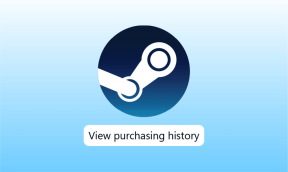Како да промените своје име на Гоогле Меет-у
Мисцелланеа / / November 28, 2021
Недавна пандемија нас је натерала да користимо много виртуелних платформи за састанке као што је Гоогле Меет. Људи га користе за свој канцеларијски посао, а њихова деца у образовне сврхе. Добили смо низ упита, као што су: како да промените своје име на Гоогле Меет-у или како да додате надимак или Гоогле Меет име за приказ. Дакле, у овом тексту ћете пронаћи упутства корак по корак за промену имена на Гоогле Меет-у преко веб претраживача или његове мобилне апликације.
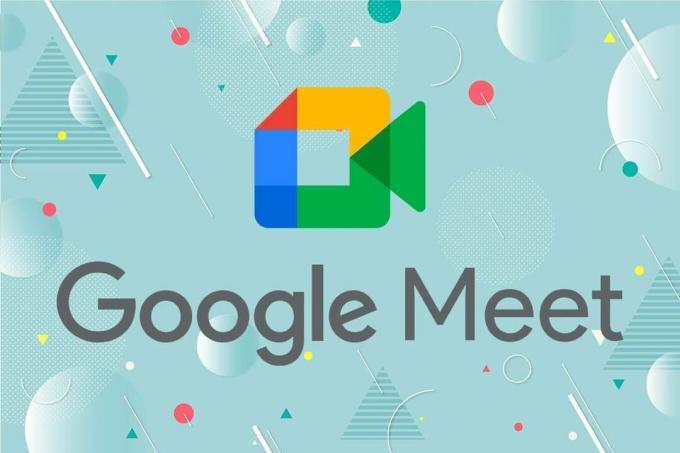
Садржај
- Како да промените своје име на Гоогле Меет-у
- Разлози за промену приказаног имена Гоогле Меет-а.
- Метод 1: Преко веб претраживача на рачунару.
- Метод 2: Преко мобилне апликације на паметном телефону.
- Метод 3: Преко Админ Цонсоле на Гоогле Меет-у.
- Како додати Гоогле Меет надимак?
Како да промените своје име на Гоогле Меет-у
Гоогле Меет је изузетно ефикасна платформа за хостовање и придруживање виртуелним састанцима. Стога је име које сте ставили као своје име за приказ у Гоогле Меет-у од огромне важности. Промена имена на Гоогле Меет-у је од велике користи ако треба да се придружите различитим врстама састанака са истог ИД-а. Стога смо преузели на себе да вас водимо кроз овај процес.
Разлози за промену приказаног имена Гоогле Меет-а
- Да изгледате професионално: Постоје тренуци када бисте желели да се придружите састанку као професор или као колега или чак као пријатељ. Додавање одговарајућих суфикса или префикса помоћи ће вам да изгледате професионално и презентативно.
- Да обезбеди одрицање одговорности: Када сте важна особа у организацији, можда бисте желели да додате одговарајућу реч уместо свог имена. Стога, додавање речи као што су администратор, менаџер, итд., помаже да се прикаже ваша позиција у групи.
- Да исправите правописне грешке: Такође можете морати да промените своје име да бисте исправили правописну грешку или неку погрешну аутоматску исправку до које је можда дошло.
- Да бисте се забавили: На крају, Гоогле Меет није само за професионалне састанке. Ову платформу можете користити и за повезивање са осталим члановима породице или дружење са пријатељима. Дакле, име се може променити док играте виртуелну игру или само из забаве.
Метод 1: Преко веб претраживача на рачунару
У овој методи ћемо разговарати о томе како можете да промените своје име на Гоогле састанку ако радите на рачунару или лаптопу.
1. Користите дату везу да отворите званична веб страница Гоогле Меет-а у било ком веб претраживачу.
2. Додирните свој Профилна слика приказан у горњем десном углу екрана.
Белешка: Користите своје Акредитиве за пријављивање да бисте се пријавили на свој Гоогле налог, ако већ нисте пријављени.
3. Изаберите Управљајте својим Гоогле налогом из менија који се појави.

4. Затим изаберите Плични Инфо са леве табле.
Белешка: Овде ће бити видљиви сви лични подаци које сте додали приликом креирања Гоогле налога.
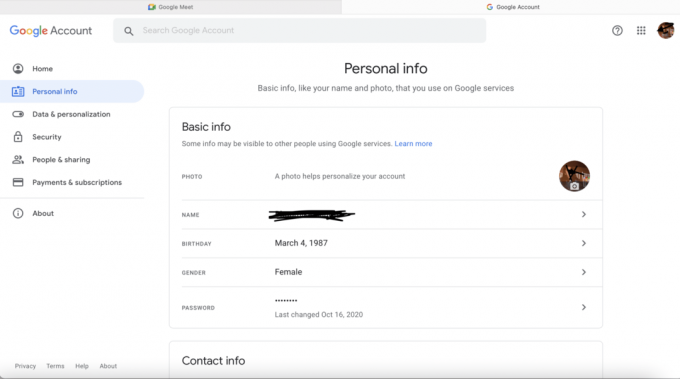
5. Додирните свој Име да бисте отишли у прозор Уреди име.
6. Након што уредите своје име према вашим жељама, кликните на сачувати, као што је приказано.
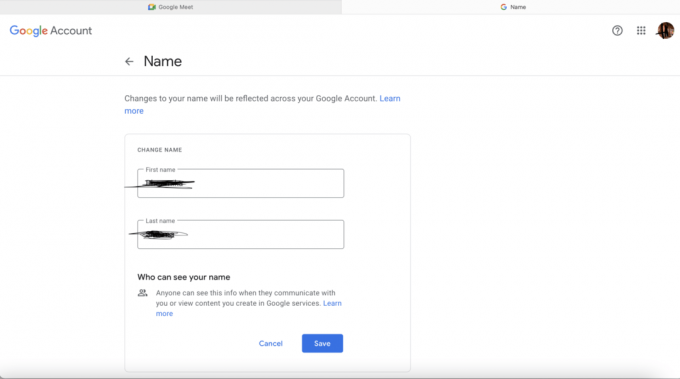
Такође прочитајте:Како да поправите да камера није пронађена у Гоогле Меет-у
Метод 2: Преко мобилне апликације на паметном телефону
Такође можете да користите свој Андроид и иОС уређај да промените своје име на Гоогле састанку, као што је објашњено у наставку:
1. Отвори Гоогле Меет апликацију на вашем мобилном телефону.
2. Да сте се претходно одјавили, морали бисте да користите своје акредитиве за пријаву Пријавите се поново на свој налог.
3. Сада, додирните на трокрака икона који се појављује у горњем десном углу.
4. Додирните свој Име и изаберите Мстаросна Инаш Гоогле Рачун.
5. Сада ћете бити преусмерени на ваш Подешавања Гоогле налога страницу, као што је приказано испод.

6. Изаберите Плични Инфо, као и раније, и додирните своју Име да га уредите.

7. Промените правопис по свом избору и додирните сачувати.
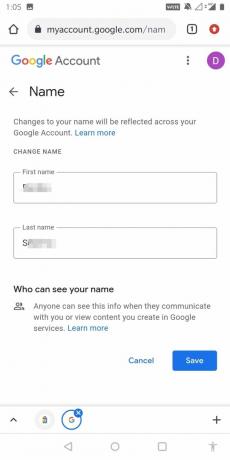
8. Додирните Сачувај да бисте сачували ново приказано име за Гоогле Меет.
9. Сада се врати на своје Гоогле Меет апликација и Освјежи то. Моћи ћете да видите своје ажурирано име.
Метод 3: Преко Админ Цонсоле на Гоогле Меет-у
Понекад бисте били домаћини професионалног састанка преко Гоогле Меет-а. Да бисте уредили име учесника, наслов састанка, као и општу сврху састанка, можете користити административну конзолу. Ево како да промените своје име на Гоогле Меет-у помоћу администраторске конзоле:
1. Пријавите се до Администраторски налог.
2. На почетној страници изаберите Почетна >Зграде и ресурси, као што је илустровано у наставку.

3. У Детаљи одељак, тапните на стрелица надоле и изаберите Уредити.
4. Након што извршите измене, додирните Саве.
5. Покрените Гоогле Меет са Гмаил пријемно сандуче, и видећете своје ажурирано име за приказ у Гоогле Меет-у.
Такође прочитајте:Промените своје име, број телефона и друге информације на Гоогле налогу
Како додати Гоогле Меет Ницкнаме?
Најбоља карактеристика уређивања имена на Гоогле Меет-у је да можете додати и а Надимак пре вашег званичног имена. Ово је посебно корисно за додавање ваше ознаке компанији или само надимак који ваши пријатељи или чланови породице користе за вас.
1. Пријавите се своме Гоогле налог и отворите Рачуни страницу, према упутствима у Метод 1.

2. Под Основни подаци, кликните на своју Име.
3. У Надимак поље, кликните на икона оловке да га уредите.

4. Укуцате Надимак коју желите да додате и кликните сачувати.
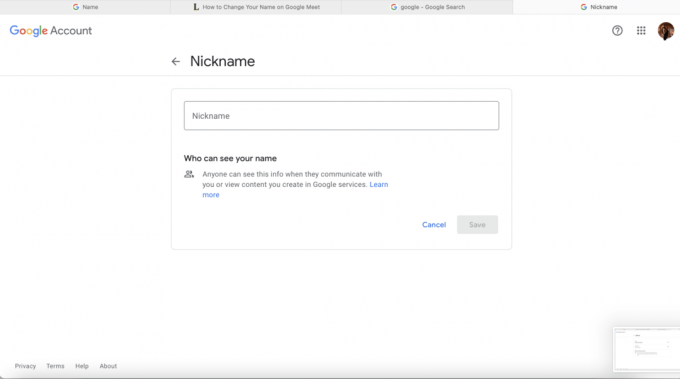
5. Примените било који од три раније објашњена метода да бисте приказали свој Надимак.
Често постављана питања (ФАК)
К1. Како да изменим информације о свом Гоогле Меет налогу?
Информације о Гоогле Меет налогу можете лако да измените отварањем апликације на свом мобилном уређају или одласком на званичну веб локацију преко веб прегледача по вашем избору. Затим идите на свој Слика профила > Лични подаци. На њој, е можете уредити било коју информацију коју желите и сачувати промене.
К2. Како да именујем састанак у Гоогле Меет-у?
Именовање састанка се може обавити помоћу администраторске конзоле.
- Пријавите се на свој администраторски налог преко администраторске конзоле.
- Када се прикаже почетна страница, идите на Зграде и ресурси.
- У Детаљи одељак, додирните дсопствена стрелица и изаберите Уредити.
- Сада можете да измените било који детаљ који желите о састанку. Када завршите, притисните сачувати.
К3. Како да променим своје име за приказ у Гоогле Хангоутс-у?
Ево како да промените своје име на Гоогле Меет-у или Гоогле Хангоутс-у или било којој другој повезаној апликацији на Гоогле налогу:
- Пријавите се на свој Гмаил налог користећи исправне акредитиве.
- Додирните на трокрака икона из горњег левог угла екрана.
- Додирните свој Икона имена/профила и изаберите Управљајте својим Гоогле налогом.
- Унесите Име које желите да Гоогле Хангоутс прикаже и додирнете Сачувати.
- Освјежи своју апликацију за приказ ажурираног имена.
Препоручено:
- Фацебоок Мессенгер собе и ограничење групе
- Како сазнати нечији рођендан на Снапцхату
- Како видети све на Зоом-у
- 7 начина да поправите споре Гоогле мапе
Коришћење прилагођеног имена на Гоогле Меет-у је одличан начин да лако персонализујете подешавања. Не само да ваш профил изгледа професионално, већ вам такође даје лакоћу манипулисања подешавањима у складу са вашим захтевима. Надамо се да сте разумели како да промените своје име на Гоогле Меет-у. У случају да имате било каквих питања, не заборавите да их ставите у одељак за коментаре испод!